连wifi显示不可上网 手机连接WIFI但无法访问互联网怎么办
更新时间:2023-11-30 14:08:05作者:yang
连wifi显示不可上网,随着互联网的普及,人们对于网络的依赖程度越来越高,当我们遇到手机连接WiFi却无法访问互联网的情况时,常常让人感到沮丧。这种情况一般是由于WiFi显示不可以上网所导致的。当我们面临这种问题时,我们应该如何解决呢?接下来将为大家分享一些解决方法,帮助大家轻松解决手机无法访问互联网的困扰。
具体方法:
1.首先长按不可上网的网络,会出现三个选项,点击“修改网络”
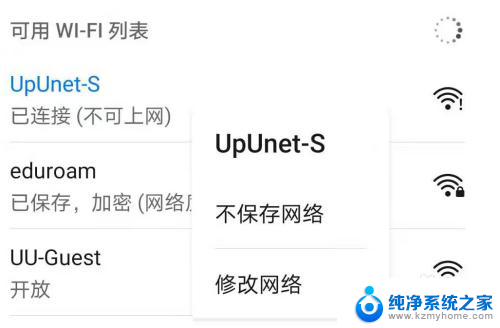
2.然后会出现网络配置的详细界面,点击“显示高级选项”
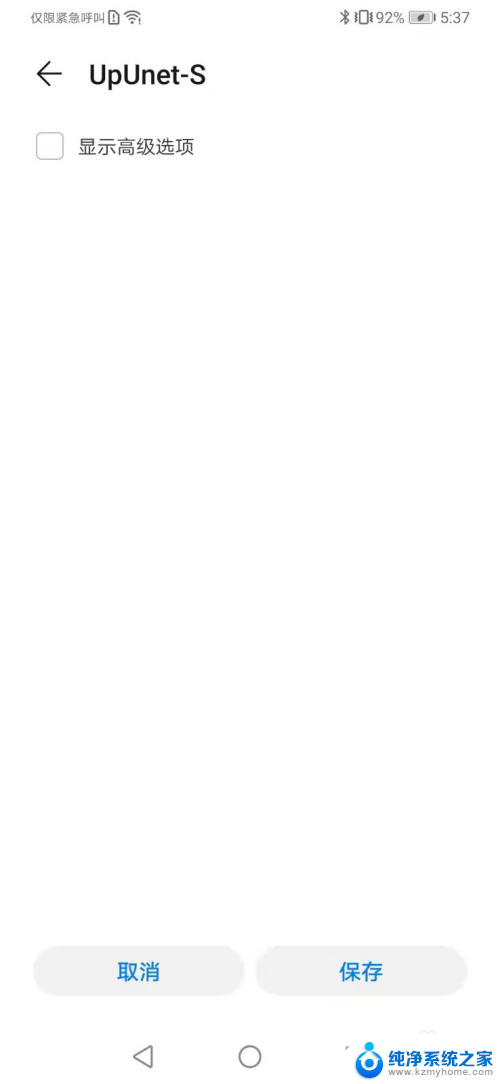
3.点击以后会出现“代理”和“IP”两个选项,点击“IP”选项
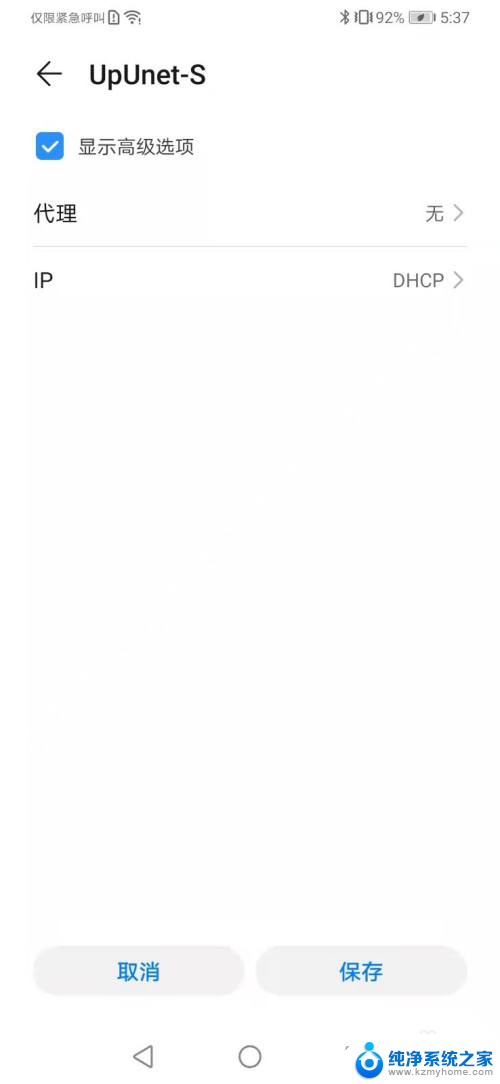
4.会出现两个选项,一个是“DHCP”,一个是“静态”。大多数教程都是让我们选择“DHCP”,但是这根本没用。我的方法是手动更改,选择“静态”选项
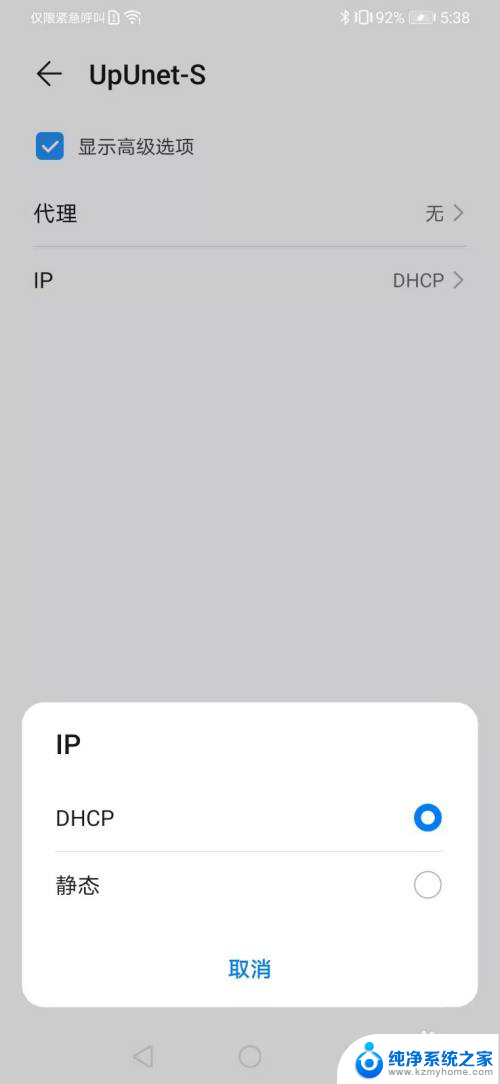
5.会出现比较长的配置列表,最后有“域名1”与“域名2”两个文本框,分别标注了IP地址
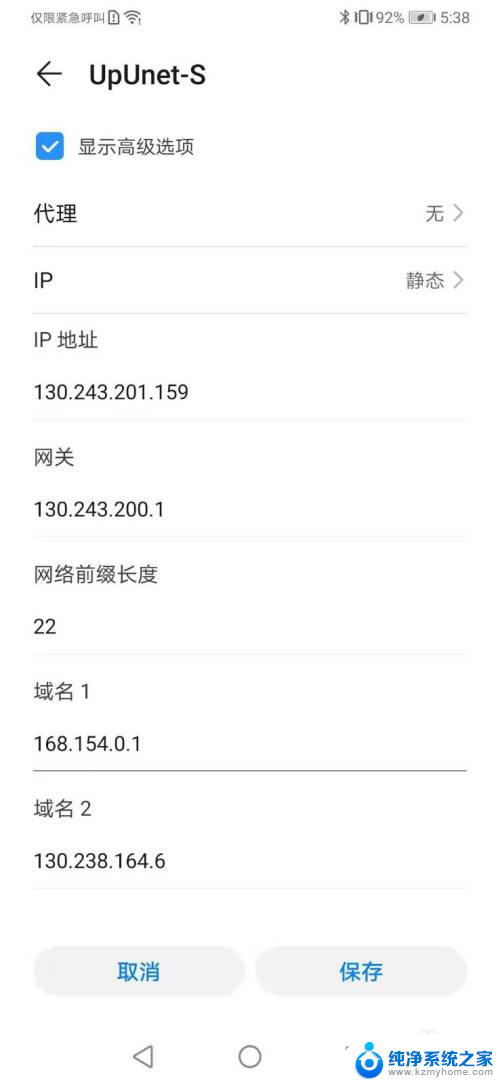
6.将这两个IP地址全部改为“8.8.8.8”,然后点击保存,返回到WIFI网络列表
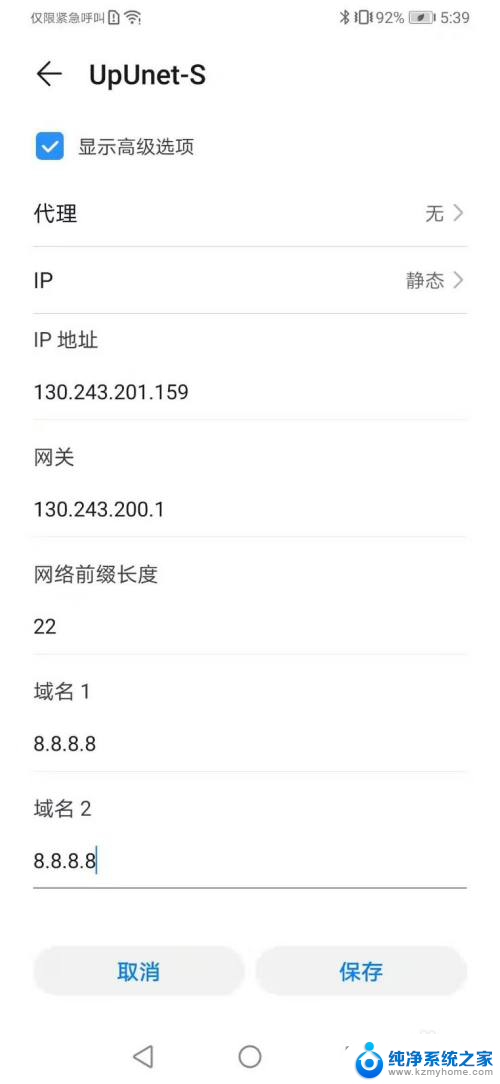
7.但是这时WIFI并没有重新连接,你需要再次点击不可上网的WIFI。选择“忘记”此网络,然后点击“连接”,输入WIFI密码
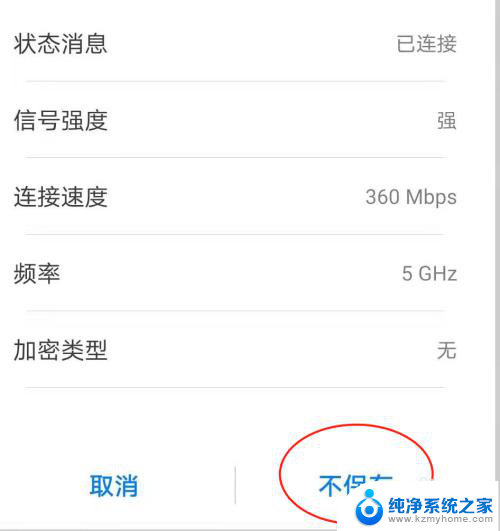
8.完成以后,手机WIFI便可以连接了

以上就是连wifi显示不可上网的全部内容,碰到同样情况的朋友们赶紧参照小编的方法来处理吧,希望能够对大家有所帮助。
连wifi显示不可上网 手机连接WIFI但无法访问互联网怎么办相关教程
- wifi连上无法访问互联网 手机连接上WiFi却无法上网怎么办
- wifi连上不好上网 电脑连上WiFi但无法访问互联网怎么办
- 连上wifi但是无法访问互联网 电脑连上WiFi但无法访问互联网怎么办
- wifi已连接但无法联网 手机wifi连接正常但无法访问互联网怎么办
- 无线网连接电脑上不了网怎么回事 电脑连接WiFi但无法访问互联网怎么办
- 平板无法访问互联网怎么回事 平板连接wifi显示无网络
- wifi连接但不能上网 手机wifi连接上但无法上网怎么办
- 为什么显示已连接不可上网 WiFi已连接但无法上网怎么办
- 连接wifi为什么显示不可上网 WiFi已连接但无法上网原因分析
- 可连接wifi不能上网怎么办 家里的wifi连接但无法上网怎么办
- ps删除最近打开文件 Photoshop 最近打开文件记录清除方法
- 怎么删除邮箱里的邮件 批量删除Outlook已删除邮件的方法
- 笔记本电脑的麦克风可以用吗 笔记本电脑自带麦克风吗
- thinkpad没有蓝牙 ThinkPad笔记本如何打开蓝牙
- 华为锁屏时间设置 华为手机怎么调整锁屏时间
- 华为的蓝牙耳机怎么连接 华为蓝牙耳机连接新设备方法
电脑教程推荐
- 1 笔记本电脑的麦克风可以用吗 笔记本电脑自带麦克风吗
- 2 联想电脑开机只显示lenovo 联想电脑开机显示lenovo怎么解决
- 3 如何使用光驱启动 如何设置光驱启动顺序
- 4 怎么提高笔记本电脑屏幕亮度 笔记本屏幕亮度调节方法
- 5 tcl电视投屏不了 TCL电视投屏无法显示画面怎么解决
- 6 windows2008关机选项 Windows server 2008 R2如何调整开始菜单关机按钮位置
- 7 电脑上的微信能分身吗 电脑上同时登录多个微信账号
- 8 怎么看电脑网卡支不支持千兆 怎样检测电脑网卡是否支持千兆速率
- 9 荣耀电脑开机键在哪 荣耀笔记本MagicBook Pro如何正确使用
- 10 一个耳机连不上蓝牙 蓝牙耳机配对失败